您的位置:极速下载站 → 电脑软件 → 应用程序 → 信息管理 → VovSoft Daily Journal
很多网友习惯在电脑日历软件上添加日程或备忘,比较这个月的26号有一个约会,添加到日历软件上,当天会给你提醒,但当你的电脑不止你一个用户在使用的时候,你的日程或备忘会被其他计算机用户看到,这样就会泄露你的隐私。只要下载使用这款VovSoft Daily Journal(加密日程日历工具),它需要输入密码才能登陆,所以你可以放心把你的备忘输入到软件中,支持搜索功能,需要的网友可以下载使用。
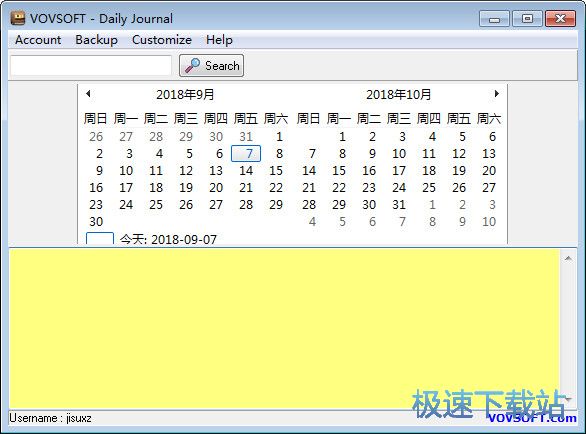
基本介绍
Daily Journal是一个方便的应用程序,它允许您使用密码锁定帐户,防止其他人访问您的私有数据。你可以用它来写你的记忆,同时保存重要的约会。主窗口包括一个日历,可以用来在条目之间导航,并且内置的搜索功能可以使这个任务更加容易。
注册登陆
1、下载并解压,双击journal.exe打开软件。选择Create New User(创建新用户),点击OK。
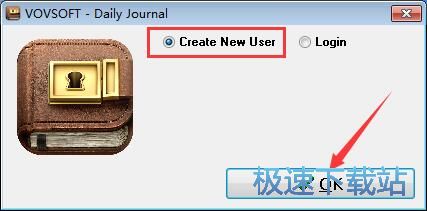
2、输入用户名、密码、邮箱地址,点击OK。
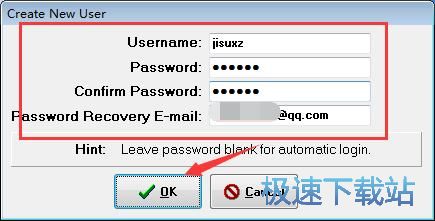
3、返回登陆界面,选择刚才创建的用户名jisuxz,输入密码,点击OK即可登陆。
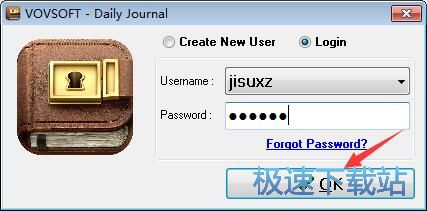
4、登陆成功,可以开始使用了。
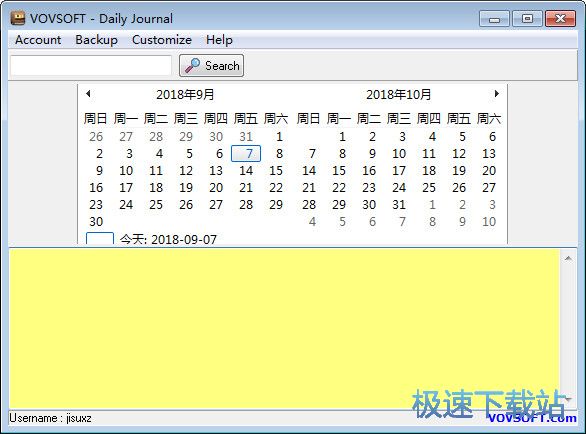
文件信息
文件大小:4776960 字节
文件说明:Daily Journal
文件版本:3.0.0.0
MD5:8E7195583D32957E4F672C4979089061
SHA1:89CF8157FA188A9231CDD22344A50294C845E495
CRC32:FD2E7A6
官方网站:https://vovsoft.com/
VovSoft Daily Journal安装教程
首先我们需要下载VovSoft Daily Journal,下载解压后双击“daily-journal.exe”出现安装界面:

进入VovSoft Daily Journal的安装向导。阅读VovSoft Daily Journal的许可协议。阅读完成之后点击I accept the agreement我接受协议。必须接受协议才能继续安装VovSoft Daily Journal;
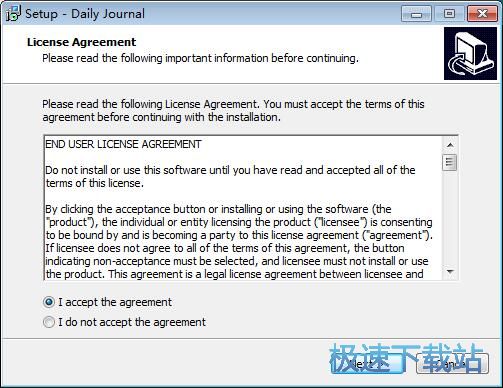
安装向导设置的的默认安装路径为C:\Program Files\VOVSOFT\Daily Journal。安装VovSoft Daily Journal至少要8.5MB的空闲磁盘空间。我们可以点击Browse浏览,打开文件夹浏览窗口,设置软件安装路径;
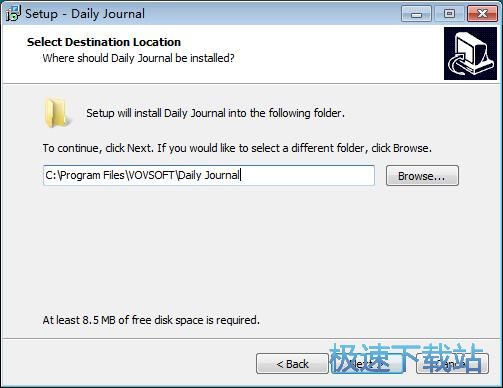
选择VovSoft Daily Journal的开始菜单快捷方式的存放路径文件夹,
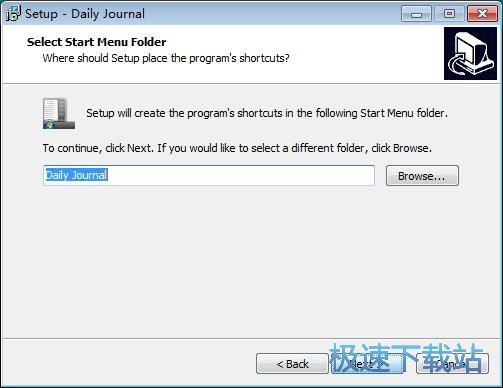
选择是否创建VovSoft Daily Journal的桌面快捷方式。如果不想创建,取消勾选即可;
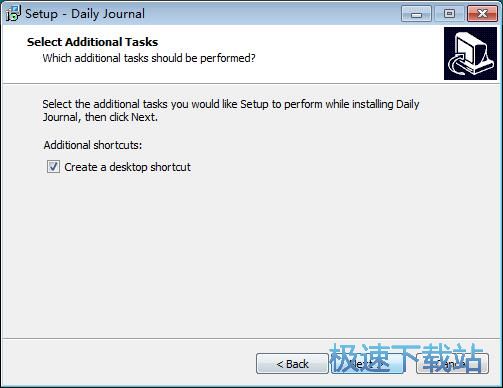
安装向导已经准备好可以将VovSoft Daily Journal安装到电脑中了。点击Install安装,就可以开始将VovSoft Daily Journal安装到电脑中;
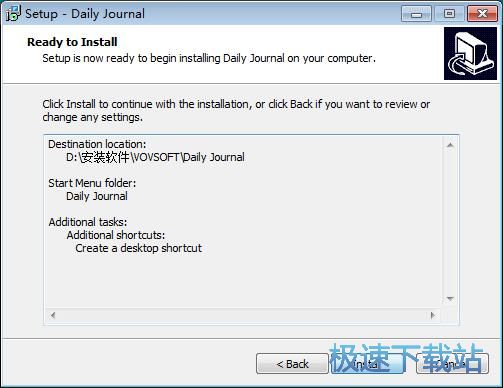
VovSoft Daily Journal使用教程
VovSoft Daily Journal是一款好用的电脑日程管理工具。使用VovSoft Daily Journal可以轻松添加个人日程任务,简单好用;

极速小编就给大家演示一下怎么使用VovSoft Daily Journal添加个人日程任务吧。极速小编觉得VovSoft Daily Journal的编辑区域颜色太刺眼了,看一下能不能将背景颜色换掉。点击VovSoft Daily Journal主界面中的Customize自定义,展开自定义菜单。点击菜单中的change background color更改背景颜色,打开软件背景颜色设置界面;

进入VovSoft Daily Journal的背景颜色设置界面。我们可以直接选择想要实用的基本颜色,也可以规定自定义颜色。极速小编选择了使用基本颜色。点击选中想要使用的颜色,然后点击确定,就可以将韭菜是怎样的背景颜色修改成选中的颜色;

VovSoft Daily Journal的背景颜色修改成功,这样就不会感觉很刺眼了。接下来我们就可以开始进行日程编辑。首先我们要选择日期。VovSoft Daily Journal默认为我们选中了当天的日期;

接下来我们只需要直接在VovSoft Daily Journal任务日程输入框中输入任务日程内容。极速小编输入了“www.jisuxz.com”和“极速下载站”;

任务日程内容输入完成后,VovSoft Daily Journal就会自动将内容保存到软件中。我们还可以设置任务日程的字体。点击VovSoft Daily Journal主界面中的Customize自定义,展开自定义菜单。点击菜单中的change font更改字体,打开字体选择窗口,设置文字字体;
- 共 0 条评论,平均 0 分 我来说两句
- 人气英雄联盟下载官方下载
- 《英雄联盟》(简称LOL)是由美国拳头游戏(Riot Games)开发、中国大陆地区腾讯游戏代理运营的英雄对战MOBA... [立即下载]
- 好评绝地求生刺激战场 1.0.5135.123 官方版
- 怎么用电脑吃鸡?怎么用电脑玩绝地求生:刺激战场?很多网友说用手机玩吃鸡看不清楚,敌人非常小,完全看不... [立即下载]

